
आपके बच्चे आपके लिए दुनिया के सबसे महत्वपूर्ण लोग हैं, और इंटरनेट एक डरावनी जगह है जिसे लगातार सतर्कता की आवश्यकता होती है। सौभाग्य से, आप एक माता-पिता के रूप में अपना काम आसान बनाने के लिए विंडोज 10 में एक बच्चे के खाते को सेट कर सकते हैं।
हमने पहले विंडोज में बच्चे के खातों के बारे में बात की थी। Microsoft ने विंडोज 8 में अवधारणा पेश की, जो एक मानक उपयोगकर्ता खाता लेता है, इसे Microsoft परिवार सुरक्षा के साथ सुरक्षित करता है, और इसे ऑपरेटिंग सिस्टम में एकीकृत करता है। एक सेट करना बहुत आसान है और आप जल्दी से अपने बच्चों के लिए खाते बना सकते हैं, और फिर कुछ ही मिनटों में उनकी गतिविधि की रक्षा और निगरानी कर सकते हैं।
आज, हम आपको दिखाना चाहते हैं कि विंडोज 10 और पर बच्चे के खाते कैसे सेट करें Microsoft फ़ैमिली सेफ्टी के लिए आपको संक्षेप में बताएंगे .
एक बच्चे के खाते की स्थापना
विंडोज 10 पर उपयोगकर्ता खाते सेट करना बहुत अलग नहीं है, लेकिन जैसा कि हमने हाल ही में समझाया , यह अलग है कि यह विंडोज 8.1 में कैसे किया जाता है।
विंडोज 10 में, आप सेटिंग्स को खोलना चाहते हैं, फिर खाते, और "परिवार और अन्य उपयोगकर्ताओं" पर क्लिक करें, फिर "एक परिवार के सदस्य जोड़ें" पर क्लिक करें।
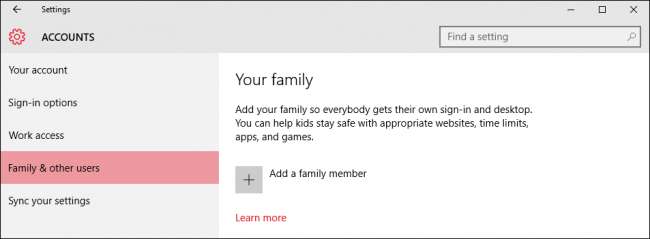
अगली स्क्रीन पर, "एक बच्चा जोड़ें" पर क्लिक करें। यह एक अच्छा विचार है कि बच्चों सहित आपके परिवार के प्रत्येक सदस्य का अपना खाता है।
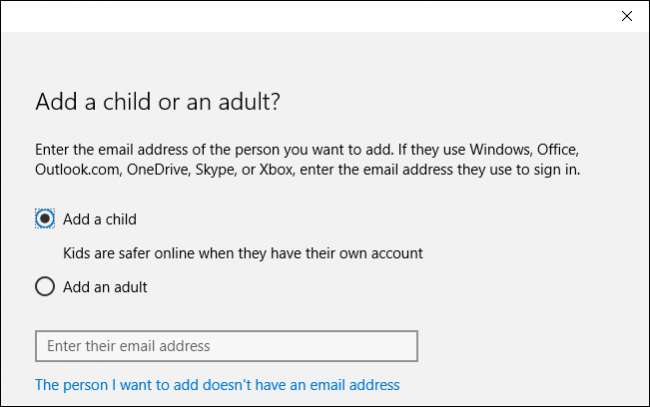
इसके बाद, आप अपने बच्चे के खाते को स्थापित करने के लिए आवश्यक सभी प्रासंगिक जानकारी भर देंगे। यदि उनके पास ईमेल खाता नहीं है, तो आप उनके लिए एक आउटलुक डॉट कॉम अकाउंट सेट कर सकते हैं।
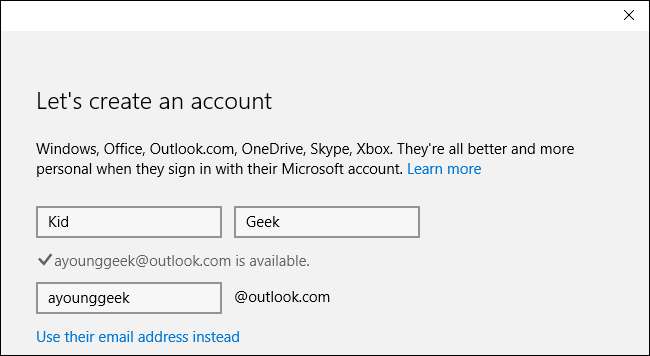
अपने बच्चे के खाते की सुरक्षा को बेहतर ढंग से सुरक्षित रखने के लिए, आपको एक टेलीफोन नंबर दर्ज करना होगा। इस तरह से यदि आप कभी भी खाते का उपयोग करने में असमर्थ हैं, जैसे कि यह हैक हो गया है या आप पासवर्ड भूल गए हैं, तो आपके पास आपके फोन पर भेजा गया एक कोड हो सकता है जो आपको इसे रीसेट करने देगा।
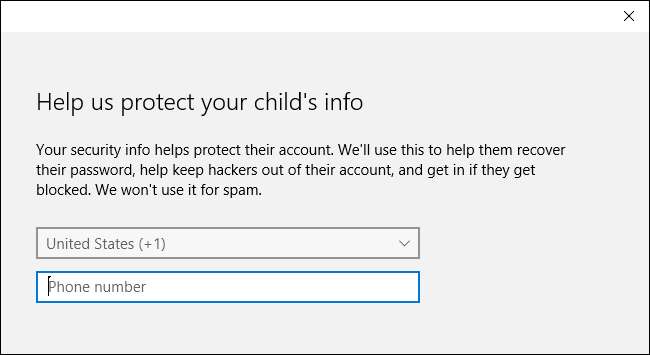
अगली स्क्रीन पर, हम इन बॉक्स को अनचेक करते हैं। यह पूरी तरह से आपके ऊपर है, लेकिन यह देखते हुए कि यह एक बच्चे का खाता है, हमें नहीं लगता कि इनमें से कोई भी विकल्प विशेष रूप से प्रासंगिक है।
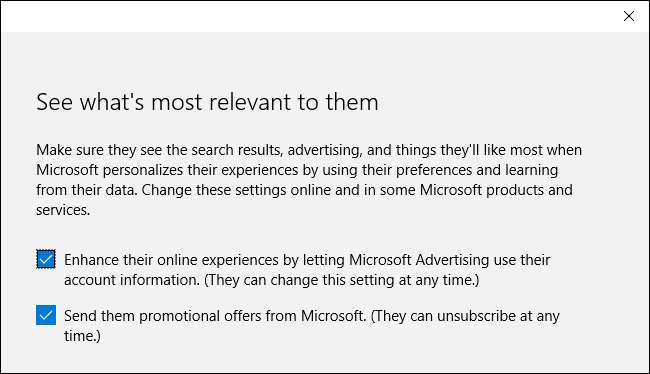
यह, आपका बच्चा अब पहली बार अपने खाते में लॉग इन कर सकता है, और आप Microsoft पारिवारिक सुरक्षा उपकरण ऑनलाइन का उपयोग करके अपनी खाता सेटिंग सेट और कॉन्फ़िगर कर सकते हैं।
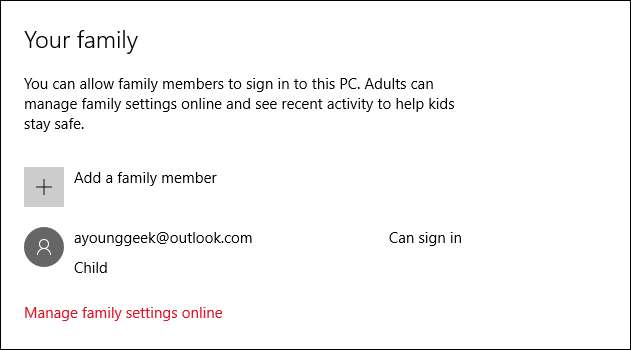
वैकल्पिक रूप से, यदि आपने पहले ही अपने बच्चे के लिए एक खाता स्थापित कर लिया है और आप इसे केवल अपने विंडोज 10 इंस्टॉलेशन में जोड़ रहे हैं, तो आपको किसी भी मौजूदा पारिवारिक सेटिंग को उनके खाते में लागू करने से पहले उनके खाते की पुष्टि करना सुनिश्चित करना होगा।
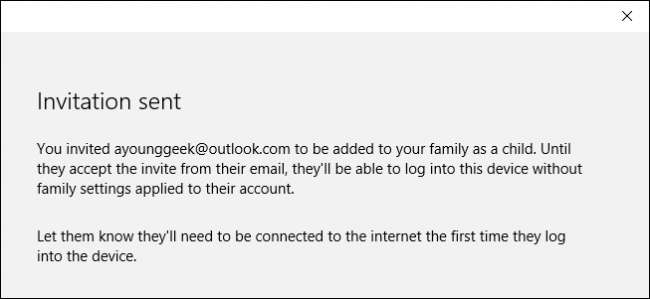
जब तक आप ऐसा नहीं करते, आप देखेंगे कि उनका खाता अभी भी लंबित है। वे कंप्यूटर में साइन इन और उपयोग करने में सक्षम होंगे, लेकिन उनके पास आपके द्वारा स्थापित सुरक्षा नहीं है, इसलिए आपके द्वारा साइन अप किए गए ईमेल पते का उपयोग करके उनके खाते की पुष्टि करना सुनिश्चित करें।
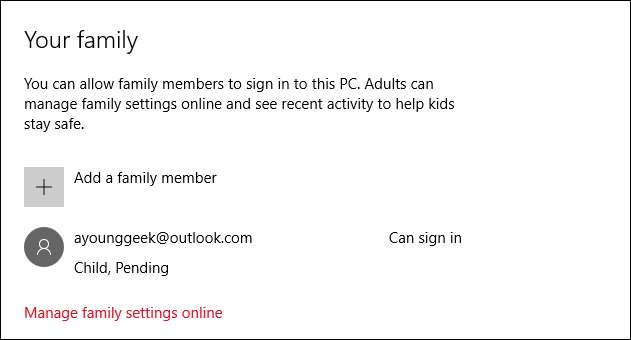
आपके बच्चे के खाते के साथ, आप परिवार सुरक्षा वेबसाइट पर जाने के लिए तैयार हैं। अब ब्राउज़र और हेड खोलने के लिए "पारिवारिक सेटिंग ऑनलाइन प्रबंधित करें" पर क्लिक करें।
परिवार की सुरक्षा का अवलोकन
एक बार जब आप अपने बच्चे का खाता जोड़ लेते हैं, तो आप परिवार सुरक्षा वेबसाइट से उन पारिवारिक सुरक्षा सेटिंग्स को प्रबंधित कर सकते हैं। हाल की गतिविधि सेटिंग आपके बच्चे की गतिविधि और ईमेल रिपोर्ट्स को आप तक पहुंचाएंगी, दोनों को आप निष्क्रिय कर सकते हैं।
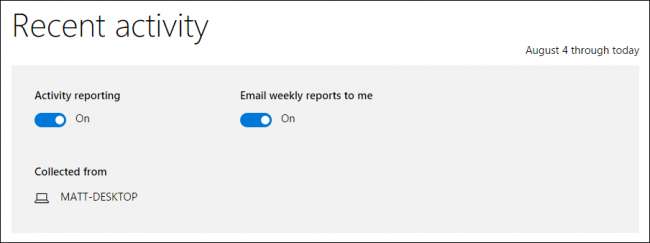
पहला आइटम जिस पर आप विचार करना चाहेंगे, वह है "वेब ब्राउज़िंग" श्रेणी। आप "अनुपयुक्त वेबसाइटों को ब्लॉक कर सकते हैं" और अनुमति सूची में केवल वेबसाइटों पर अपने बच्चे के वेब ब्राउज़िंग को बाधित करने के लिए एक चेक बॉक्स है।
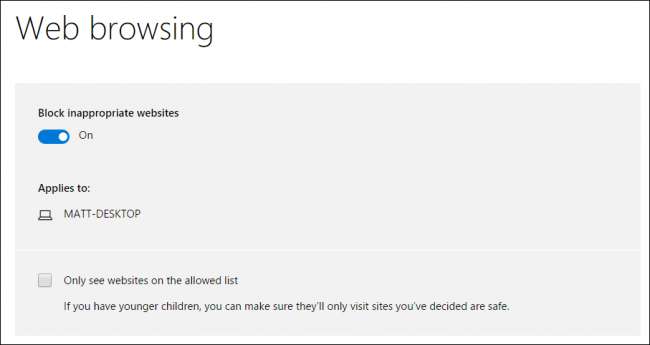
यहां, आप वेबसाइटों को स्पष्ट रूप से अनुमति दे सकते हैं और ब्लॉक कर सकते हैं। यदि आप "केवल अनुमत सूची में वेबसाइटों को देखते हैं" के लिए चुने गए हैं, तो यह वह जगह होगी जहां आप "हमेशा इन अनुमति दें" सूची में वेबसाइट जोड़ देंगे।
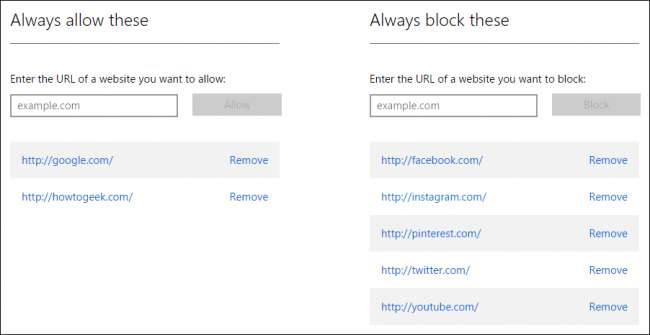
अगली श्रेणी तीन से बीस साल के बच्चों के लिए ऐप्स और गेम्स को सीमित करने की है, या बिल्कुल नहीं। ध्यान दें, जैसे-जैसे आप उम्र बदलते हैं, रेटिंग भी बदलती जाएगी।
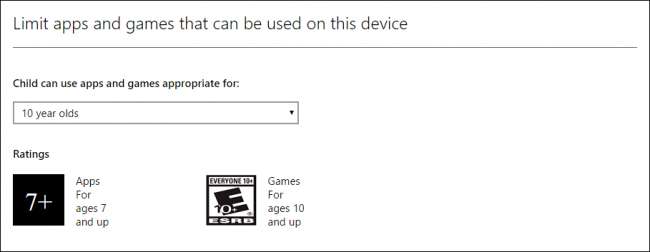
आप स्पष्ट रूप से एप्लिकेशन और गेम को अनुमति या ब्लॉक कर सकते हैं, जैसे आप वेबसाइटों के साथ करते हैं।
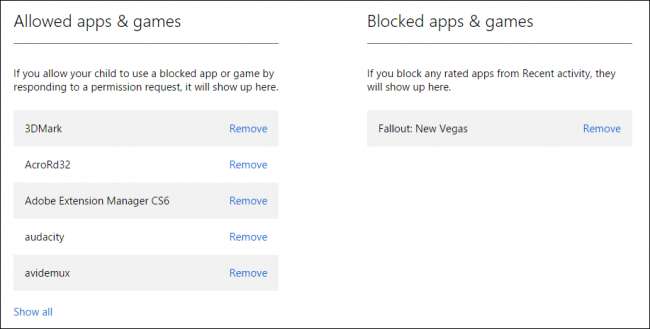
अंत में, आप तब चुन सकते हैं जब आपका बच्चा कंप्यूटर का उपयोग करता है। आप यह तय कर सकते हैं कि वे कितनी जल्दी और देर से इसका उपयोग कर सकते हैं, साथ ही प्रति दिन कितने घंटे। इसका मतलब यह है कि भले ही आपका बच्चा पूरे दिन कंप्यूटर का उपयोग करने में सक्षम हो सकता है, फिर भी आप यह सीमित कर सकते हैं कि उन्हें कितने घंटे उपयोग करने की अनुमति है।
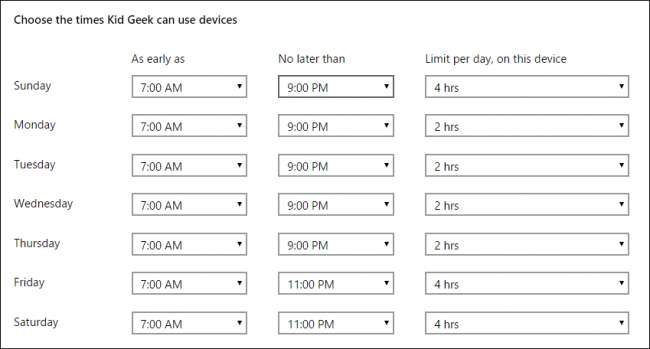
Microsoft ने बहुत सरल किया है कि माता-पिता अपने बच्चों के खातों पर नियंत्रण कैसे लागू कर सकते हैं, इसलिए यदि आप इस सब के लिए नए हैं, तो आपको यह पता लगाना बहुत आसान होना चाहिए। जगह पर इस तरह के नियंत्रण होने से आपको अपने बच्चों को बहुत अधिक वयस्क पर्यवेक्षण के बिना कंप्यूटर का उपयोग करने के लिए मन की शांति मिलनी चाहिए।
ध्यान रखें कि यदि आप अपने विंडोज इंस्टॉलेशन में कोई मौजूदा खाता जोड़ते हैं, तो आप इसे तब तक मॉनिटर करने में सक्षम नहीं होंगे जब तक आप इसे ईमेल के माध्यम से सत्यापित नहीं करते। जब तक आप ऐसा नहीं करते, तब तक आपका बच्चा कंप्यूटर में लॉग इन कर सकता है और इसकी निगरानी फैमिली सेफ्टी द्वारा नहीं की जाएगी।
यदि आपके कोई प्रश्न या टिप्पणियां हैं, जिन्हें आप जोड़ना चाहते हैं, तो कृपया हमारी चर्चा फोरम में अपनी प्रतिक्रिया दें।







